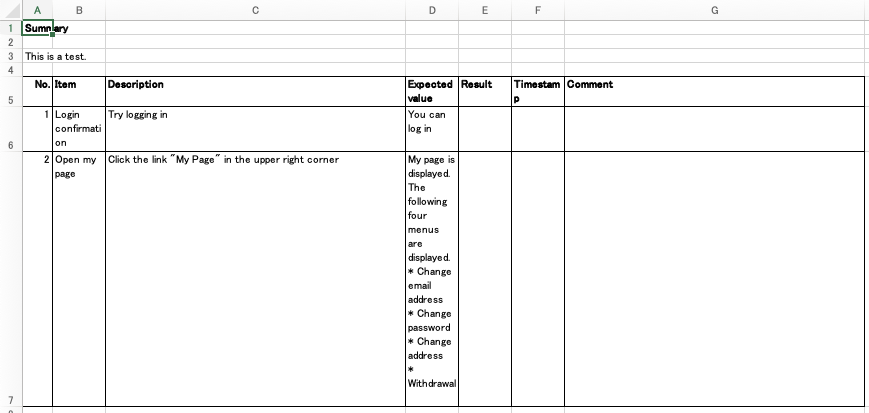eclipse で日本語のコメントを書いたりすると、フォントの幅がおかしくなることがあります。 そもそも日本語は等幅フォントで表示されていません。 そこで今日は、日本語を等幅フォントで表示する方法を書きます。
eclipse 日本語フォントの幅がおかしいとき
方法
フォントの設定を変えます。 Window->Preferences を開きます。 左にあるツリーから、 General(一般) -> Appearance -> Colors and Fonts を選択します。
すると右側に、設定されているフォントがツリー上に表示されます。 好きなところを変更すればいいのですが、全般的に変えるなら、 Basic のところの TextFont を MSGothic などにすればOKです。 フォントを変えると行間も変わります。
例えば(windowsなら) MSGothic にすると、VisualStudio に似た感じになります。